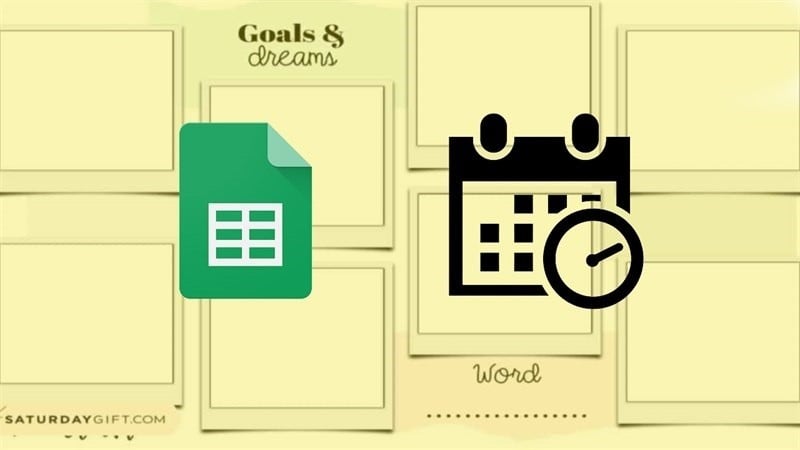 |
سترشدك المقالة أدناه إلى كيفية إنشاء جدول عمل على جداول بيانات Google من خلال بضع خطوات بسيطة للغاية على جهاز الكمبيوتر الخاص بك.
الخطوة ١: في الصفحة الرئيسية لجداول بيانات جوجل، انتقل إلى قسم إنشاء ملف جديد. ثم انقر على "مكتبة القوالب". ستظهر لك العديد من القوالب، ثم انقر على "جدول العمل".
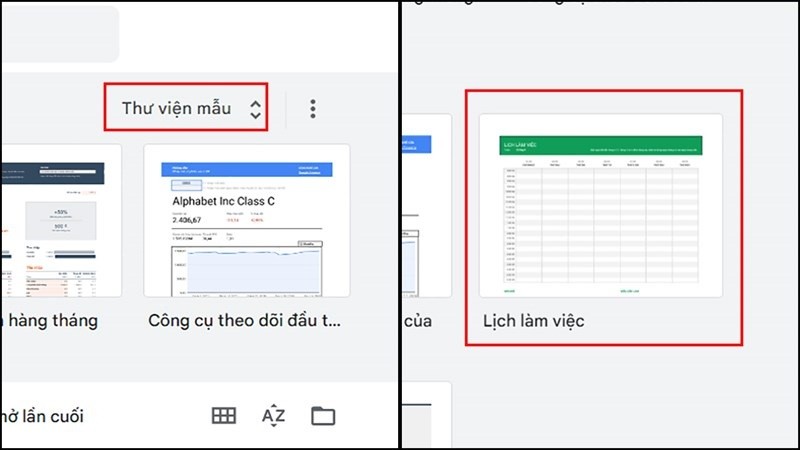 |
الخطوة الثانية: صُمم جدول البيانات وفقًا لنموذج الجدول الأسبوعي، مما يُسهّل عليك تنظيم عملك. كل ما عليك فعله هو إعداد المحتوى وتعديله وفقًا لذلك.
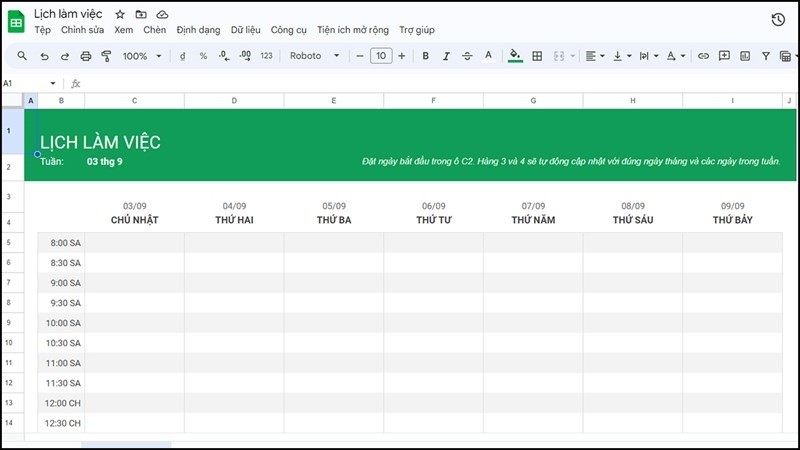 |
الخطوة 3: بعد ذلك، بالنسبة للاجتماعات أو الجداول الزمنية المهمة التي تحتاج إلى تسليط الضوء عليها للملاحظة، قم بما يلي:
حدّد الجدول بأكمله. في قسم التنسيق، انقر على التنسيق الشرطي. ثم عدّل التنسيق واللون حسب الحاجة، وبذلك تكون قد انتهيت.
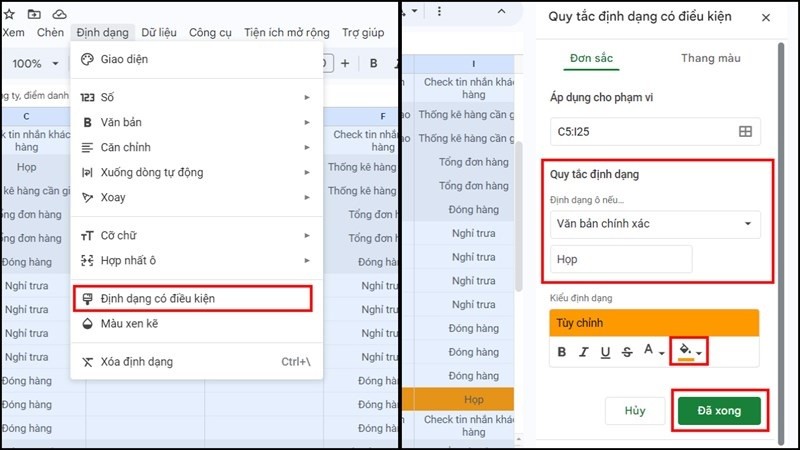 |
الخطوة 4: بعد الانتهاء من المحتوى والشكل، سيكون لدينا جدول كامل.
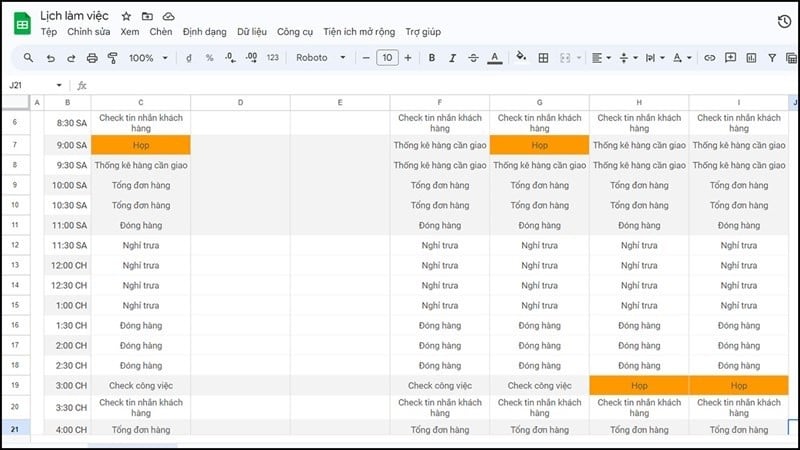 |
ما سبق هو دليل بسيط وسريع للغاية لإنشاء جدول عمل على جداول بيانات Google يمكنك تطبيقه في عملك، وبالتالي يساعدك على تنظيم وقتك بشكل معقول بالإضافة إلى تذكيرك بجدولك الزمني لأسبوع عمل منتج.
[إعلان 2]
مصدر









































































































تعليق (0)